svn教程
svn客户端使用教程
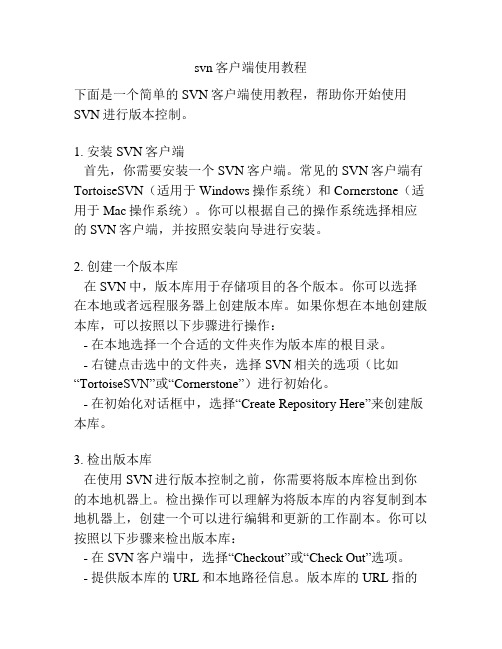
svn客户端使用教程下面是一个简单的SVN客户端使用教程,帮助你开始使用SVN进行版本控制。
1. 安装SVN客户端首先,你需要安装一个SVN客户端。
常见的SVN客户端有TortoiseSVN(适用于Windows操作系统)和Cornerstone(适用于Mac操作系统)。
你可以根据自己的操作系统选择相应的SVN客户端,并按照安装向导进行安装。
2. 创建一个版本库在SVN中,版本库用于存储项目的各个版本。
你可以选择在本地或者远程服务器上创建版本库。
如果你想在本地创建版本库,可以按照以下步骤进行操作:- 在本地选择一个合适的文件夹作为版本库的根目录。
- 右键点击选中的文件夹,选择SVN相关的选项(比如“TortoiseSVN”或“Cornerstone”)进行初始化。
- 在初始化对话框中,选择“Create Repository Here”来创建版本库。
3. 检出版本库在使用SVN进行版本控制之前,你需要将版本库检出到你的本地机器上。
检出操作可以理解为将版本库的内容复制到本地机器上,创建一个可以进行编辑和更新的工作副本。
你可以按照以下步骤来检出版本库:- 在SVN客户端中,选择“Checkout”或“Check Out”选项。
- 提供版本库的URL和本地路径信息。
版本库的URL指的是版本库在服务器上的地址,本地路径则是你想要将版本库复制到的本地文件夹位置。
- 点击“OK”或“Checkout”按钮,开始检出操作。
4. 进行修改一旦你将版本库成功检出到本地机器上,你就可以在本地进行修改和编辑了。
你可以新增、删除或修改文件或文件夹,并直接在本地进行保存。
5. 提交修改当你对本地副本做出了修改,并且准备将这些修改应用到版本库中时,你需要进行提交操作。
提交操作会将你的修改与版本库中的内容合并,形成新的版本。
你可以按照以下步骤提交修改:- 在SVN客户端中,选择“Commit”或“Check for Modifications”选项。
svn tortoise基本操作

svn tortoise基本操作
TortoiseSVN是一款开源的SVN客户端,它可以帮助开发者更好地管理代码,提高开发效率。
TortoiseSVN的基本操作如下:
1、安装TortoiseSVN:首先,需要从官网下载TortoiseSVN的安装包,然后按照提示安装即可。
2、创建SVN仓库:在本地创建一个文件夹,右键点击该文件夹,选择“SVN Checkout”,
输入SVN仓库的地址,点击“OK”即可创建SVN仓库。
3、更新SVN仓库:右键点击SVN仓库,选择“SVN Update”,即可更新SVN仓库。
4、提交SVN仓库:右键点击SVN仓库,选择“SVN Commit”,输入提交信息,点击“OK”
即可提交SVN仓库。
5、查看SVN仓库日志:右键点击SVN仓库,选择“SVN Log”,即可查看SVN仓库的日志。
6、比较SVN仓库:右键点击SVN仓库,选择“SVN Diff”,即可比较SVN仓库的不同版本。
以上就是TortoiseSVN的基本操作,使用TortoiseSVN可以让开发者更好地管理代码,提
高开发效率。
SVN操作手册
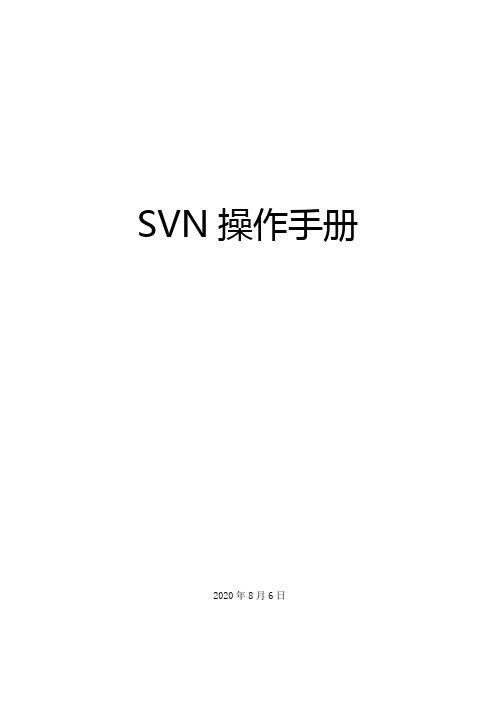
SVN操作手册2020年8月6日目录一、 MyEclipse中SVN的操作 (4)1. 添加新的SVN资源库 (4)2.检出项目 (5)3.将修改的文件提交到服务器上 (18)4.删除文件 (19)5.文件冲突 (19)6.文件恢复到编辑之前的版本 (22)7.恢复到以前提交的版本 (23)8. 创建分支/标记 (24)9. 切换到分支 (27)10. 合并分支到主干(合并主干到分支与此相同) (30)11. 合并时文件有冲突 (32)二、本地SVN客户端的操作 (34)1. 检出 (34)2. 添加文件(SVN服务器无此文件,开发人员新上传的文件) (36)3. 删除文件(从SVN服务器删除文件) (36)4. 恢复历史版本文件 (37)5. 文件合并 (37)6. 文件比较 (40)7. 创建分支/标记 (42)8. 切换分支 (44)9. 合并分支 (45)三、附录 (48)1. 本地客户端 (48)2. MyEclipse插件地址 (48)一、MyEclipse中SVN的操作1.添加新的SVN资源库1)选择菜单窗口-〉打开透视图-〉其他2)打开SVN 资源库,点击“确定”3)添加新的资源库,在视图空白处单击右键->新建->资源库位置输入URL地址,点击“完成”即可。
2.检出项目1)方法一:在SVN资源库中检出①在SVN资源库节点下选择要检出的项目,右键选择“检出为”②选择“做为工作空间中的项目检出”③选择项目位置④执行检出。
2)方法二:导入SVN项目①菜单栏点击文件->导入②选中SVN->从SVN检出项目,点击下一步③选中资源库,点击下一步④选择要检出的文件夹,点击下一步⑤选择“做为工作空间中的项目检出”⑥选择项目位置⑦点击完成。
3)方法三:检出本地SVN客户端检出的项目①菜单栏点击文件->导入②选择General->现有项目到工作空间中,点击下一步③点击浏览,选择你的项目所在目录,点击确定④点击完成3.将修改的文件提交到服务器上右键选择小组〉提交,将更改后的文件提交到服务器上。
TortoiseSVN(客户端)使用教程

一:客户端S V N安装。
1.首先我们需要下载”svn小乌龟”后,进行安装。
比如我下载如下的:安装完成后,比如在我的项目在qianduan1中,我右键就可以看到如下:说明snv已经安装成功了!2:checkout项目文件。
新建或者进入目录下(比如qianduan1),右键--> Svn Checkout -->将复制的版本库URL粘贴上,如下图:点击【ok】按钮后,就可以检索出来,如下:如下图:注意事项:.svn这个隐藏目录记录着两项关键信息:工作文件的基准版本和一个本地副本最后更新的时间戳,千万不要手动修改或者删除这个.svn隐藏目录和里面的文件!!,否则将会导致你本地的工作拷贝(静态视图)被破坏,无法再进行操作。
1) TortoiseSVN图标介绍一个新检出的工作复本使用绿色的对勾重载,表示Subversion状态正常。
在你开始编辑一个文件之后,状态就变成了已修改,而图标重载已变成了红色感叹号。
通过这种方式,你可以很容易地看出那些文件从你上次更新工作复本被修改过,且需要提交。
如果在提交的过程中出现了冲突,图标就会变成了黄色感叹号。
加号告诉你有一个文件或者目录已经被计划加入到版本控制中。
二、TortoiseSVN Client基础操作:1. SVN检出(SVN Checkout)在文件夹或者目录下单击右键–> 选择SVN检出,如下图所示点击后,在弹开窗口的版本库url框中输入版本库的目录地址,然后点击确定,如下图再点击ok按钮后,如下图:在弹出的对话框中输入用户名和密码,验证成功后,项目文件开始从远程服务器下载到本地工作目录中。
点击ok按钮后,即可获取完成,如下图所示:2. 增加(Add)在test项目文件下,新建一个b.txt文件,提交到版本库的方法如下2种:1. 先提到变更列表中,再commit到配置库中,选择新增文件,右键SVN菜单执行“Add “操作提交到”变更列表中”,然后右键SVN菜单执行”SVN Commit”提交到版本库中。
TortoiseSVN使用教程

简介SVN的全称是Subversion,它是一个开源的版本控制系统。
简单的说,你可以把SVN 理解成集版本控制和备份服务器于一体的一个系统,更好的是它可以帮助你记录每次上传到这个服务器数据的内容,而且把每次的变更都赋予一个新的版本。
它的核心是版本库,除了能记住文件和目录的每次修改以外,版本库非常像普通的文件服务器。
TortoiseSVN是Windows下的SVN的一个免费开源客户端。
用户通过客户端可以连接到版本库。
用户可以修改版本库中的文件,也可以将文件恢复到过去的版本,并且可以通过检查历史知道数据做了哪些修改,谁做的修改。
安装一、安装客户端TortoiseSVN,运行TortoiseSVN-1.6.16.21511-win32-svn-1.6.17.msi,安装成功后windows资源管理器的右键菜单中增加了“SVN Checkout”和“TortoiseSVN”这两项。
如果要使用中文版的TortoiseSVN,请安装和客户端版本对应的中文语言包即: LanguagePack_1.6.16.21511-win32-zh_CN.msi。
设置客户端为中文,如图一。
图一操作步骤所有的TortoiseSVN命令都是通过windows 资源管理器的右键菜单执行。
一、版本库浏览(Repo-browser,在地址栏内输入服务器版本库地址(如图二,系统会提示输入用户名密码,输入正确的用户名密码后,即可浏览项目相关的资源了。
图二二、取出所需资源,点击SVN Checkout,弹出检出提示框(如图三,在URL of repository 输入框中输入服务器版本库地址,在Checkout directory输入框中输入本地工作拷贝的路径,点击确定,即可检出服务器上的配置库。
图三三、对于本地的工作拷贝你就可以进行日常的管理了。
管理流程:1.添加(Add点击右键菜单中的”Add”,如图四所示。
如果有多个文件及目录要提交到服务器,选中要提交的项,一次性把所有文件提交(如图五。
SVN安装配置教程

SVN安装配置教程SVN(Subversion)是一种版本控制系统,它能够管理并跟踪文件和目录的变更。
本文将介绍如何安装和配置SVN。
2.安装SVN3.创建SVN仓库SVN使用仓库(repository)来存储文件和目录的版本信息。
在安装完SVN后,你需要创建一个SVN仓库。
打开命令行终端,执行以下命令来创建一个空的SVN仓库:```svnadmin create /path/to/repository```注意,`/path/to/repository`是你想要创建的仓库的路径。
4.配置SVN仓库权限```# anon-access = none# auth-access = write```将`anon-access`的值改为`none`,将`auth-access`的值改为`write`。
这样只有认证用户才能访问仓库,并且具备写权限。
5.配置SVN用户认证```# password-db = passwd```然后创建一个名为`passwd`的文件,用于存储用户认证信息。
在`passwd`文件中添加用户名和密码,每行一个用户,格式为`username = password`。
6.启动SVN服务执行以下命令来启动SVN服务:```svnserve -d -r /path/to/repository```注意,`/path/to/repository`是你创建的SVN仓库的路径。
7.测试SVN连接在另一台机器上,使用SVN客户端工具连接到SVN服务器并检查是否能够正常访问仓库。
```svn co svn://hostname/path/to/repository```其中,`hostname`是SVN服务器的主机名,`/path/to/repository`是仓库的路径。
8.配置SVN客户端在SVN客户端上,你需要配置SVN用户认证信息,以便能够访问SVN 服务器。
在命令行终端中执行以下命令:```svn co svn://hostname/path/to/repository```该命令将提示你输入用户名和密码,以供认证使用。
TortoiseSVN下载,安装,配置,常用操作svn教程
TortoiseSVN下载,安装,配置,常⽤操作svn教程
⼀. ⾸先在百度搜索并下载 TortoiseSVN
推荐从官⽹下载,软件分为32位和64位版本,下载时请根据⾃⼰的系统位数进⾏下载;
⼆. 安装过程:
1、下载软件后,双击程序进⾏安装,点击“Next”;
2、在许可证协议页⾯,选择“I Accept the terms in the License Agreement”,点击“Next”;
3、在⾃定义选项页⾯,可以选择安装⽬录,也可以直接点击“Next”进⾏安装;
4、点击“Install”开始安装;
5、安装完成后,点击“Finsh”;
三. 建⽴库:
1、新建⽂件夹,⽬录和⽂件夹名称最好都⽤英⽂,不要使⽤中⽂;
2、打开⽂件夹,在空⽩处按下“shift键+⿏标右键”;
3、在弹出的菜单中选择“TortoiseSVN - Create repository here”;
4、弹出对话框,提⽰创建成功,并⾃动在⽂件夹中创建了⽬录结构;
四. 导⼊项⽬:
1、打开已有的项⽬⽂件夹,在空⽩处按下“shift键+⿏标右键”;
2、在弹出的菜单中选择“TortoiseSVN - Import”;
3、选择导⼊路径,填写备注信息,点击“OK”开始导⼊;
4、导⼊完成后会弹出提⽰,可以拖动滚动条查看导⼊的⽂件,点击“OK”,完成导⼊;
<img
src="data:image/png;base64,iVBORw0KGgoAAAANSUhEUgAAAjsAAAGvCAIAAAAyq4PEAAAgAElEQVR4nOyddVxc2d2427fb9n0rb73dynalm3a7bVbadTbZuJMQFwIECEECAQKB4O4S3F1CAgR。
SVN代码管理教程
SVN代码管理教程第一章:概述在软件开发过程中,代码管理是一个至关重要的环节。
它可以帮助团队有效地协同工作,追踪代码版本,并提供备份和恢复的能力。
本章将介绍SVN(Subversion)代码管理系统的概念和基本原理。
1.1 SVN简介SVN是一个开源的版本控制系统,它允许多个开发者协同工作,追踪文件的变化,并提供对历史版本的访问和恢复能力。
与传统的集中式版本控制系统相比,SVN拥有更强大的分支与合并功能,使团队的协作更加灵活和高效。
1.2 SVN的工作原理SVN使用了一种称为“复制-修改-合并”的策略来管理代码。
当开发者工作时,SVN会复制一份代码库到本地,开发者对代码进行修改,然后再将修改合并到共享的主代码库中。
SVN通过跟踪每个文件的每个版本来记录代码的演变过程。
第二章:安装和配置SVN在学习SVN之前,首先需要将其安装并进行基本的配置。
本章将介绍SVN的安装过程以及常用的配置选项。
2.1 SVN的安装SVN可以在多个操作系统上安装,包括Windows、Linux和Mac OS。
在Windows上,只需下载并运行SVN的安装程序即可完成安装。
在Linux和Mac OS上,可以使用包管理器来安装SVN。
2.2 SVN客户端配置SVN客户端是用来连接和与服务器进行交互的工具。
在配置SVN客户端之前,需要先确定SVN服务器的地址和端口。
可以通过编辑SVN的配置文件来指定服务器的地址和端口,并配置其他选项如用户名和密码的缓存。
第三章:SVN基本操作本章将介绍SVN的基本操作,包括如何创建和检出代码库、提交和更新代码、管理分支和标签等。
3.1 创建和检出代码库SVN代码库通常位于服务器上,可以通过命令行或SVN客户端工具来创建和检出代码库。
在创建代码库时,需要指定代码库的名称和路径。
检出代码库意味着从服务器上获取一份代码副本到本地,并在本地进行开发。
3.2 提交和更新代码在开发过程中,开发者可以对代码进行修改,并将修改提交到代码库中。
SVN客户端使用教程
SVN客户端使用教程SVN (Subversion)是一种源代码控制系统,用于跟踪和管理软件开发过程中的变更。
它有助于多人协作开发,并提供一些功能,如版本控制、分支管理和代码合并等。
在使用SVN客户端之前,你需要有一个SVN服务器。
你可以选择自己搭建一个SVN服务器,或者使用已有的SVN服务器。
一旦你有了SVN服务器,并且你有权限访问它,接下来就可以开始使用SVN客户端了。
下面是一个SVN客户端使用教程:1.安装SVN客户端首先,你需要安装SVN客户端软件。
有一些主流的SVN客户端可以选择,如TortoiseSVN、Cornerstone、RapidSVN等。
这些客户端都提供了图形化界面,简化了SVN的使用。
2.检出项目3.更新项目4.提交变更5.创建分支如果你想在项目中创建一个分支,以便开发和测试不同的功能或解决不同的问题,你可以使用SVN客户端来创建一个分支。
在TortoiseSVN中,你可以右键单击一个已检出的项目文件夹,在上下文菜单中选择“Branch/Tag”,然后选择要创建的分支类型,输入分支的名字,点击“OK”按钮即可创建一个分支。
6.合并变更如果你在项目中创建了一个分支,并对其进行了修改,你可能需要将这些分支上的变更合并到主干上。
在TortoiseSVN中,你可以右键单击主干文件夹,在上下文菜单中选择“Merge”,然后选择要合并的分支和源版本,点击“Merge”按钮,TortoiseSVN将会尝试自动合并变更。
7.解决冲突8.查看历史记录你可以使用SVN客户端来查看项目的历史记录,以了解每个文件的变更历史。
在TortoiseSVN中,你可以右键单击一个文件或文件夹,在上下文菜单中选择“Tor toiseSVN –> Show Log”,然后你将看到一个历史记录视图,其中列出了每个版本的变更。
TortoiseSVN使用教程[多图超详细]
TortoiseSVN使用简介∙1.安装及下载client 端∙2.什么是SVN(Subversion)?∙3.为甚么要用SVN?∙4.怎么样在Windows下面建立SVN Repository?∙5.建立一个Working目录∙6.新增档案及目录到Repository中∙7.更新档案及目录∙8.更新至特定版本∙9.复制档案及目录∙10.制作Tag或是Release∙11.快速参考o11.1取得(Checkout)Repositoryo11.2更新(Update)档案或目录o11.3新增(Add)档案或目录o11.4提交(Commit)修改过的档案或目录o11.5Copy/Tag/Branch/Release档案或目录安装及下载client 端1.下载Windows 端程序:/downloads。
一般而言,如果是32-bit的Windows XP 应该使用TortoiseSVN-1.4.x.xxxx-win32-svn-1.4.x.msi 这个档案。
如果是64-bit 的操作系统,则应该使用TortoiseSVN-1.4.x.xxxx-x64-svn-1.4.x.msi 这个档案。
2.执行下载回来的TortoiseSVN 安装程序,就会进行TortoiseSVN 的安装。
正确安装后,应该进行一次的重开机,以确保TortoiseSVN 的正确无误。
3.安装成功后,在档案管理员内按下鼠标右键,应该可以看到如右图所示:大部分的TortoiseSVN的操作都是透过档案管理员及鼠标右键就可以完成了。
如果您之前使用过TortoiseCVS,应该会对这种操作方式感到十分亲切。
什么是SVN(Subversion)?有一个简单但不十分精确比喻:SVN = 版本控制+ 备份服务器简单的说,您可以把SVN当成您的备份服务器,更好的是,他可以帮您记住每次上传到这个服务器的档案内容。
并且自动的赋予每次的变更一个版本。
通常,我们称用来存放上传档案的地方就做Repository。
- 1、下载文档前请自行甄别文档内容的完整性,平台不提供额外的编辑、内容补充、找答案等附加服务。
- 2、"仅部分预览"的文档,不可在线预览部分如存在完整性等问题,可反馈申请退款(可完整预览的文档不适用该条件!)。
- 3、如文档侵犯您的权益,请联系客服反馈,我们会尽快为您处理(人工客服工作时间:9:00-18:30)。
• 简单日常使用: 要取得工程的当前的最新版本,右击d:\project,选择 "SVNupdate",你更改工程后,要将你的修改更新到SVN, 右击d:\project,选择"SVNcommit",谨慎的话请先更新到 SVN最新版本后再提交。 创建服务 sccreatesvnserverbinPath="C:\ProgramFiles\Subversion\ bin\svnserve.exe--servicerD:\svn\energy"DisplayName="energy_subversion"depe nd=Tcpipstart=auto sccreatesvnserverbinPath="服务全名--service-r资源库位 置"DisplayName="服务名"depend=协议start=自动。
• 在svnserve.conf文件,这里行前凡是有#的都等于是被注释忽略了,你可 以把#去掉让那一行生效,或者自己新添加行.里面的英文注释已经详细 说明了各种设置的含义,最后你设置[general]小节中行前没有#号的内 容为 • anon-access=none auth-access=write password-db=passwd 含义是: 未验证用户无任何权限(如果把none修改为read就是给予读权限) 已验证用户给予写权限(当然也能读) 密码数据存放到passwd文件中 【注意】anon-access=none这条必须显示写出来,否则会有一个默 认权限,别人可能不用登陆就能看到你的项目! 然后打开同目录的passwd文件来设置帐户: 同样,设置[users]小节中行前没有#号的内容,例如: admin=zhang 含义是: 用户admin的密码为zhang 该目录下还有一个authz的文件,用来针对不同的目录给用户分配不 同的权限。
• 6、初始化导入 打开"我的电脑",在你需要进行版本控制的 目录上右击,选择TortoiseSVN,再选择子菜 单"Import...",设置"文件库url"为 svn://localhost点确定后就会提示文件正在 导入. 需要注意的是,这里是svn文件库与svn服 务是同一台计算机的情况,所以可用 localhost,其它机器如果要访问svn服务,应 该用svn://svn服务器的IP地址,例如 svn://192.168.1.125
• 没安装TortoiseSVN的计算机先安装它。 创建一个准备用来存放版本控制工程的目录,例如 d:\project,然后在"我的电脑"中右击这个目录,选择 "SVN取出...",设置"文件库url"为svn://svn服务器的 IP地址,接下来会问你用户名和帐号,你就填写前面 搭建服务器端所设置的用户admin密码zhang 点确定后就会提示文件正在取出到d:\project,至 此,SVN客户端配置完成,你会看到d:\project及其 下面的文件都被标记了绿色对勾
• 3、建立SVN1.6版本库(Repository) 运行Subversion服务器需要首先要建立一个版本库(Repository), 版本库可以看作是服务器上集中存放和管理数据的地方。在安装客户 端时默认已经创建了一个版本库,可以直接用这个库,或是根据需要 重新建立一个库。 • 新建一个版本库具体操作步骤如下 首先建立 d:\svn 空文件夹作为所有版本库的根目录。然后,进入命令 行并切换到subversion的bin目录。输入如下命令: • svnadmin create D:\svn\repository1 • 此命令在 D:\svn 下建立一个版本库 repository1。repository1下面会 自动生成一些文件夹和文件。就会在目录D:\svn\repository下创建一 个版本库。 如果在命令行中不识别svnserver命令,可以查看系统环境变量path中 有无subversion/bin的条目,没有就手动加上。 我们也可以使用 TortoiseSVN 图形化的完成这一步: 先建立空目录 E:\svn\repository1,注意一定是要空的。然后在 repository1文件夹上“右键->TortoiseSVN->Create Repository here”, 然后可以选择版本库模式,这里使用默认的FSFS即可,然后就创建 了一系列文件夹和文件,同命令行建立的一样。(可能有的版本不能 直接选择版本库模式)
• 2、服务器和客户端安装。服务器安装,直接运行 安装程序,根据提示安装即可,这样我们就有了 一套服务器可以运行的环境。
• 安装TortoiseSVN,同样直接运行安装程序,按 照提示安装即可,不过最后完成后会提示是否重 启,其实重启只是使svn工作拷贝在windows中的 特殊样式生效,与所有的实际功能无关。 重启完毕后安装简体中文语言包,然后在随便一个 目录右击,就会发现多出了一些SVN相关菜单,选择 其中的TortoiseSVN,再选择子菜单"Settings",设置 Language为"中文(简体)"。
• 下面就是将我们的数据(项目)导入到这个版本库,以后 就由版本库管理我们的数据。我们的任何改动都回被版本 库记录下来,甚至我们自己丢失、改错数据时版本库也能 帮我们找回数据。 比如,在 d:\wwwroot 下有个 guestbook 文件夹,里面存 放的是编写的留言簿程序。在此文件夹上“右键 -> TortoiseSVN -> Import...” ,在弹出对话框的“URL of repository”输入“svn://localhost/repository1/guestbook”。 在“Import message”输入“导入整个留言簿”作为注释。 点 OK 后要求输入帐号。我们在用户名和密码处都输入 test 。完成后 guestbook 中的内容全部导入到了 svn://localhost/repository1/guestbook 。 我们看到在 e:\svn\repository1没有任何变化,连个 guestbook 文件夹都没有建立,唯一的变化就是 e:\svn\repository1容量变大了。实际上我们源guestbook 中的内容已经导入 repository1版本库了,源 guestbook 文件夹可以删除了。 • 需要注意的是,这一步操作可以完全在另一台安装了 TortoiseSVN 的客户机上进行。例如运行svnserve的主机 的IP是133.96.121.22,则URL部分输入的内容就是 “svn://133.96.121.22” 。
7、SVN1.6基本客户端操作
• 1、取出(check out) 取出版本库到一个工作拷贝: 来到任意空目录下,比如在f分区建立一个空文件夹 f:\work 。“右键 -> SVN Checkout”。在“URL of repository”中输入 “svn://localhost/svn/repository1/guestbook”,这样我们就得到了一 份 guestbook 中内容的工作拷贝。 • 2、存入(check in)/提交(commit) 在工作拷贝中作出修改并提交: 在 guestbook 工作拷贝中随便打开一个文件,作出修改,然后“右键 -> SVN Commit... ”。这样我们就把修改提交到了版本库,版本库根 据情况存储我们提交的数据。 • 在修改过的文件上“右键 -> TortoiseSVN -> Show Log” ,可以看到 对这个文件所有的提交。在不同的 revision 条目上“右键 -> Compare with working copy”,我们可以比较工作拷贝的文件和所选 revision 版本的区别。
• 4、配置SVN1.6用户和权限 用文本编辑器打开E:\svn\repository1\conf目录,修改 svnserve.conf: 将: # password-db = passwd • 改为: password-db = passwd • 即去掉前面的 # 注释符,注意前面不能有空格。 然后修改同目录的passwd文件,增加一个帐号: • 将: [users] # harry = harryssecret # sally = sallyssecret • 增加帐号: [users] #harry = harryssecret #sally = sallyssecret test = test
SVN配置与使用教程
SVN安装配置
• 1、软件下载 下载SVN1.6服务器程序。 /servlets/ProjectDocumentList? folderID=91 • 【注意】如果之前已经安装了TortoiseSVN客户端,必须 选择与之配套的SVN服务端版本,否则会出现各种问题, 可以从#34;菜单中看到与之对应的 Subversion版本! 下载Subversion的Windows客户端TortoiseSVN及简体中 文语言安装包【根据个人爱好而定】 /downloads
• 5、运行独立服务器
• 此时 subversion 服务还没有开始,只是通过它的命令建立了版本库。 继续在刚才的命令窗口输入: • svnserve.exe -d(等效于输入 svnserve.exe --daemon) • • svnserve 将会在端口 3690 等待请求,--daemon(两个短横线)选项 告诉 svnserve 以守护进程方式运行,这样在手动终止之前不会退出。 注意不要关闭命令行窗口,关闭窗口会把 svnserve 停止。 • 为了验证svnserve正常工作,使用TortoiseSVN -> Repo-browser 来 查看版本库。在弹出的 URL 对话框中输入: • svn://localhost/svn/repository1 • 点 OK 按钮后就可以看见 repo1 版本库的目录树结构了,只不过这时 repository1是个空库。 • 你也可以使用--root选项设置根位置来限制服务器的访问目录,从而 增加安全性和节约输入svnserve URL的时间: • svnserve.exe --daemon --root drive:\path\to\repository • 以前面的测试作为例,svnserve将会运行为: • svnserve.exe --daemon --root e:\svn • 然后TortoiseSVN中的版本库浏览器URL缩减为: • svn://localhost/repository1
